このガイドでは、ChatGPTにログインする方法をお教えします。Chat GPTはGPT-3.5とGPT-4アーキテクチャで構築された高度なチャットボットです。
このAIベースのチャットボットは、ユーザーと有意義な会話をし、必要な情報を提供することができます。ChatGPTは、時間を節約し、タスクの一部を自動化したい企業、学生、専門家に人気のツールとなっています。
この記事では、ChatGPTログインの手順、ChatGPTログインがうまくいかない場合のトラブルシューティング、ChatGPTの代替ツールについて説明します。
ChatGPTログインページ
ChatGPTログインページでは、ログイン情報を入力してプラットフォームにアクセスします。ChatGPTはログインページにサインアップエントリーも用意しています。ChatGPTログインページのURLはhttps://chat.openai.com/auth/login。
ChatGPTアカウントの作成方法
ChatGPTの利用は簡単で便利です。ただし、ChatGPTはすべての国や地域で利用できるわけではありません。ロシア、中国、イラン、エジプト、意外にもウクライナなど一部の国を除き、多くの先進国でアクセス可能です。OpenAIがリストアップしているサポート対象国・地域で、アクセスできるかどうかを確認できます。
サポートエリアにいる場合は、以下の詳細な手順を確認して、GPTチャットに素早くサインアップしてください:
ステップ1.OpenAIの公式ウェブサイトhttps://chat.openai.com/auth/login。
ステップ2. ウェブサイトのトップページで、「サインアップ」オプションをクリックします。サインアップページが表示されます。
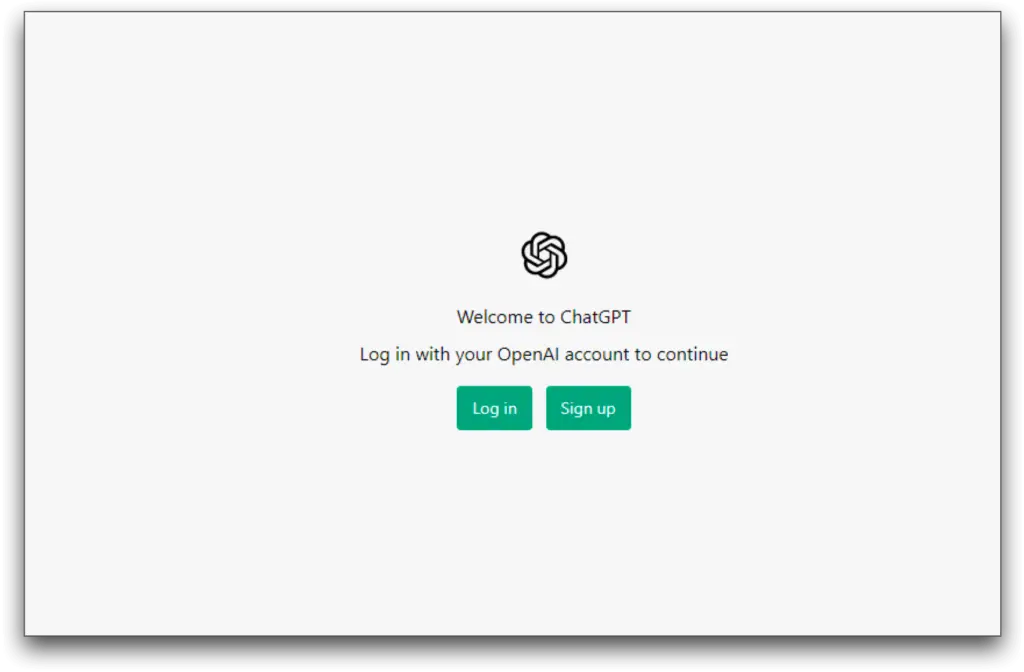
ステップ3.Eメールアドレスでサインアップするか、Googleアカウントでサインアップする。
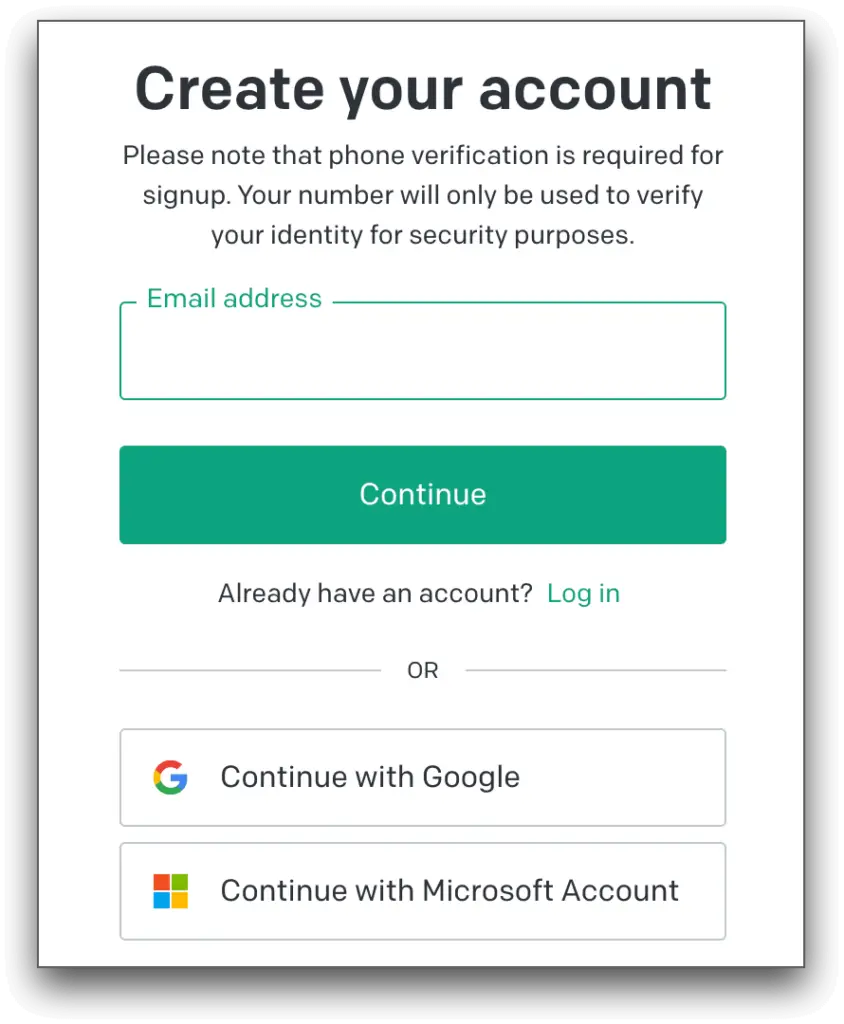
ステップ4. メールアドレスを使用してサインアップした場合は、8文字のパスワードを設定した後、メールボックスに認証メールが届きます。メールアドレスの確認」をクリックして確認します。
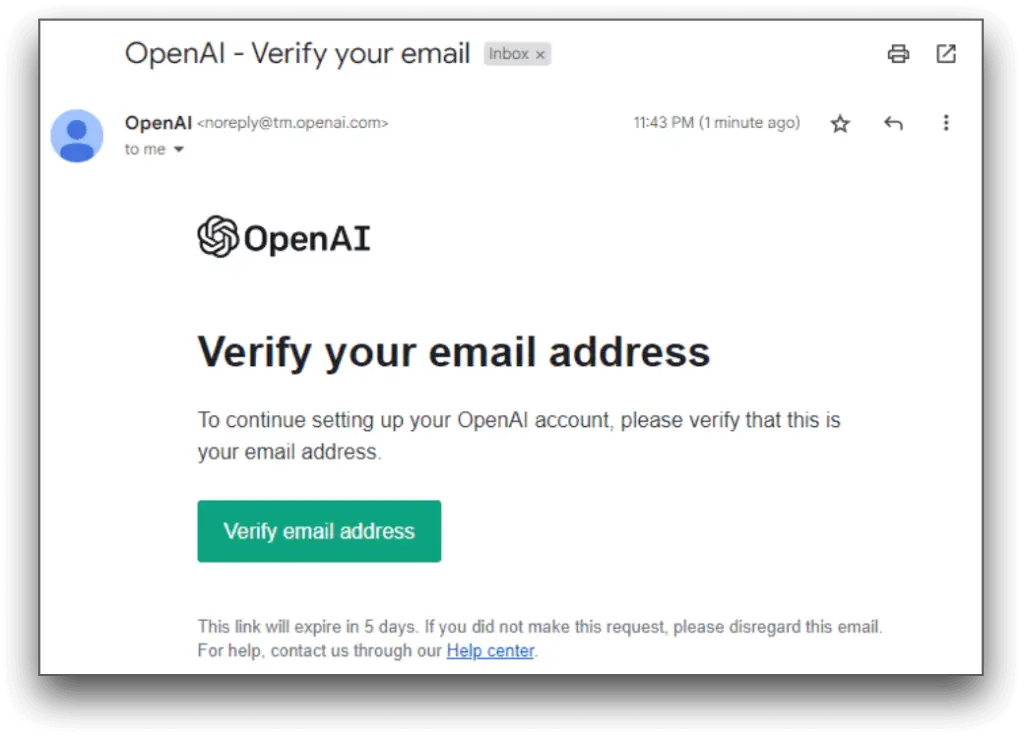
ステップ5:次のページで姓と名を入力し、「続ける」をクリックします。
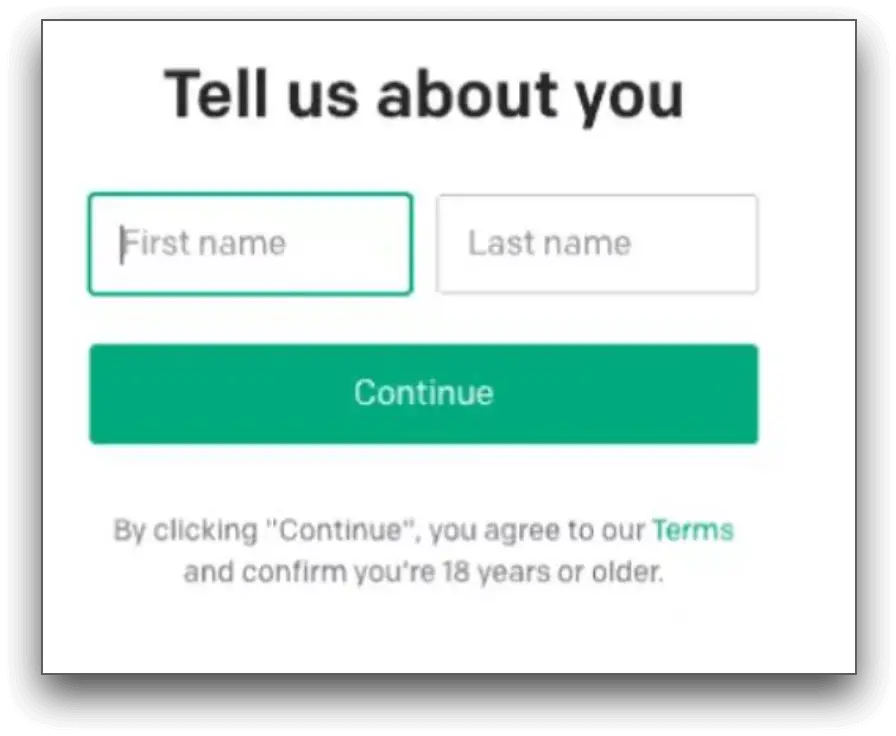
ステップ6.どの方法を選択しても、登録には電話認証が必要です。ステップ5.次のページで姓名を入力し、「続ける」をクリックします。
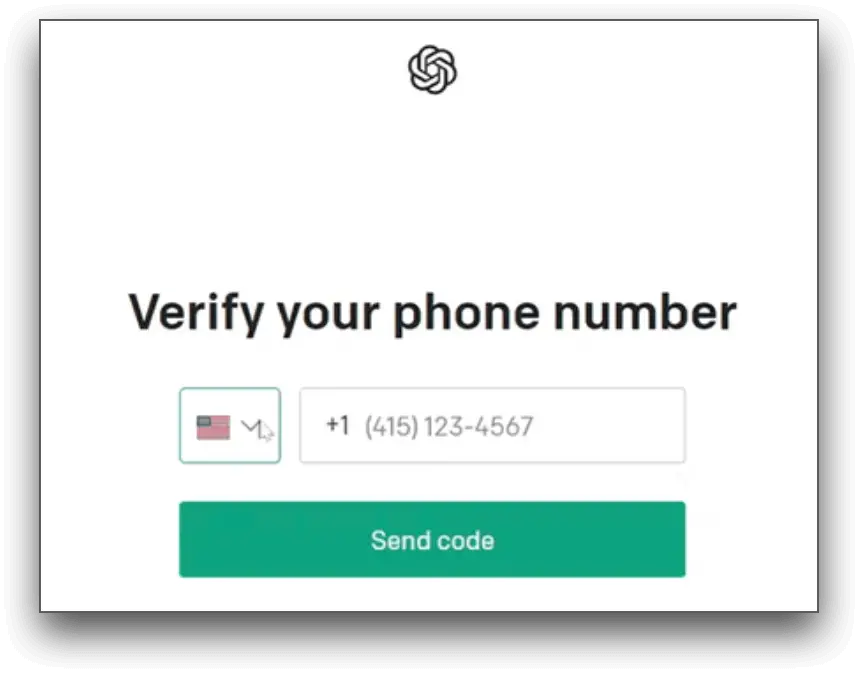
ステップ7.携帯電話で受け取った6桁のコードを入力します。
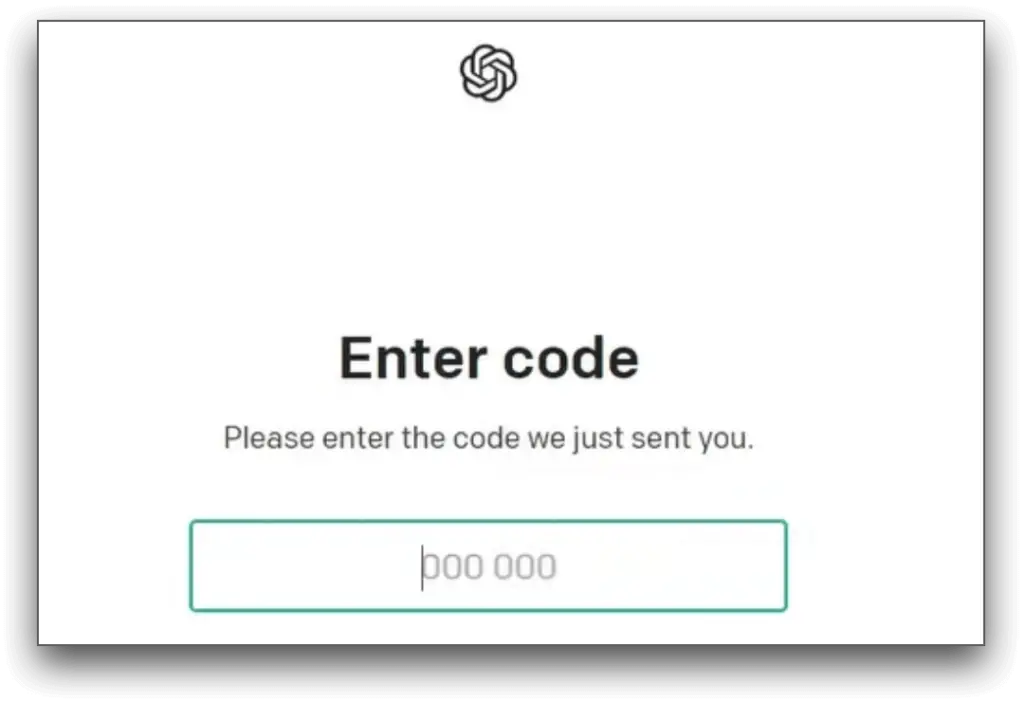
ステップ8.これでChatGPTのアカウント作成は完了です。無料でご利用いただけます。
ChatGPTへのログイン方法
アカウント作成後、ChatGPTへのログインは簡単です。以下がその方法です:
ステップ1. ChatGPTログインページ(https://chat.openai.com/auth/login)にアクセスします。サインイン “ボタンをクリックしてください。
ステップ2. ログイン方法を選択し、ログイン手続きを完了します:
- メールアドレス:メールアドレスを入力し、「続ける」をクリックします。パスワードを入力するページが表示されます。パスワードを入力したら、「続ける」をクリックします。
- Googleアカウントでログイン: Googleアカウントでログインを選択し、画面の指示に従ってください。
- マイクロソフトアカウントで続行:マイクロソフトアカウントで続行を選択し、画面の指示に従って選択したアカウントでChatGPTにログインします。
ステップ3.以上のステップを完了すると、ChatGPTにログインし、インターフェイスを使用できるようになります。
ChatGPTの使い方
ChatGPTの使い方は簡単です。プラットフォームにログインしたら、AI言語モデルとチャットできます。ChatGPTにどんな質問でもすることができ、最適な回答を提供してくれます。ChatGPTと会話をしたり、意見を求めることもできます。
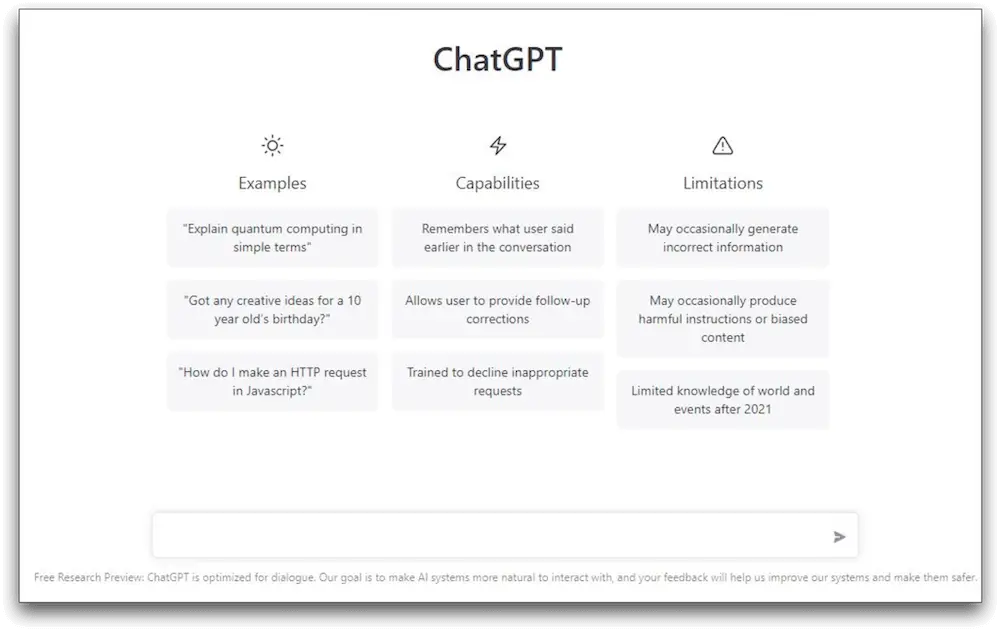
ChatGPTの使い方の完全ガイドもご覧ください。
ChatGPTが動作しないのはなぜですか?
ChatGPTはウェブサービスとして動作しているため、サーバーの問題や接続の問題でログインできないことがあります。ログイン画面にアクセスできない、アカウントを作成できない場合、様々な原因が考えられます:
- ユーザー名またはパスワードが間違っている
- サーバーエラー
- ブラウザの互換性の問題
- 不安定なインターネット接続
- その他
次の場合の対処法を参照してください:
ChatGPTにログインできない時の対処法
ChatGPTにログインできない場合は、以下の方法をお試しください。
方法1: ログイン情報が正しいか確認する
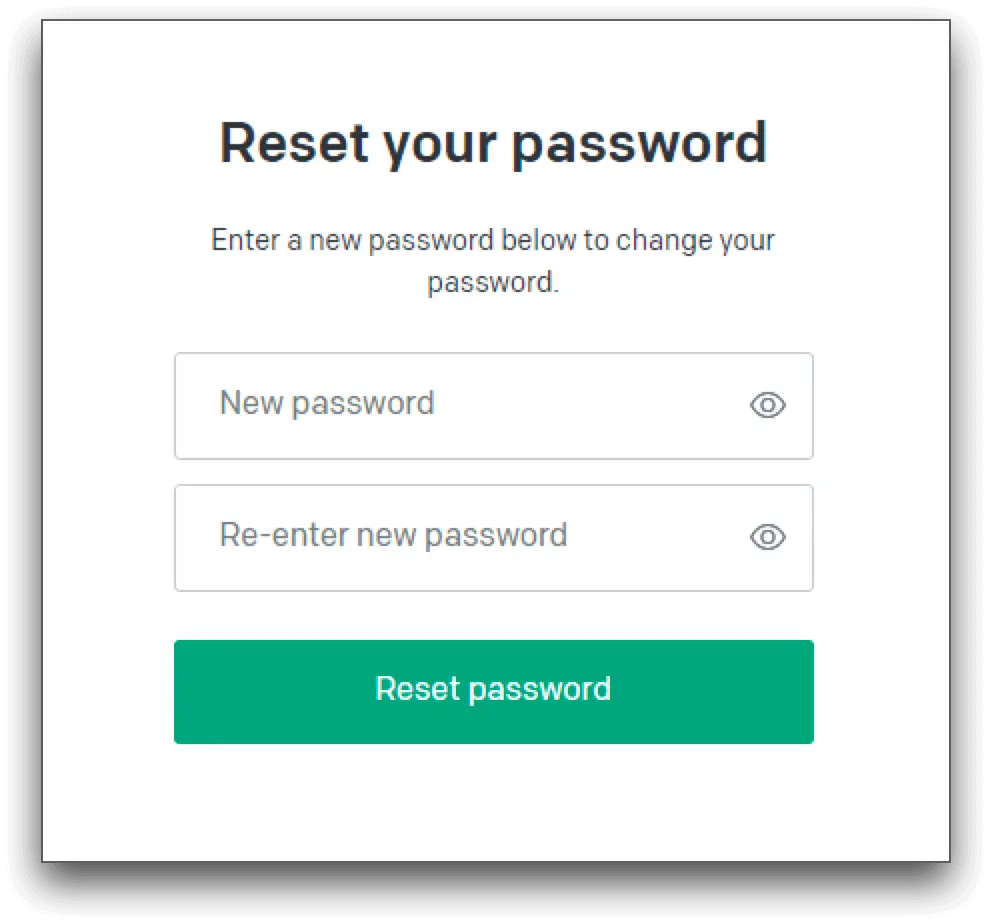
ChatGPTにログインできない原因として、ログイン情報の入力ミスが考えられます。メールアドレスでのログインを選択した場合、間違ったパスワードを入力してしまうことがあります。その場合は、パスワードをリセットして再度ログインしてください。
方法2: ChatGPTサーバーの状態を確認する
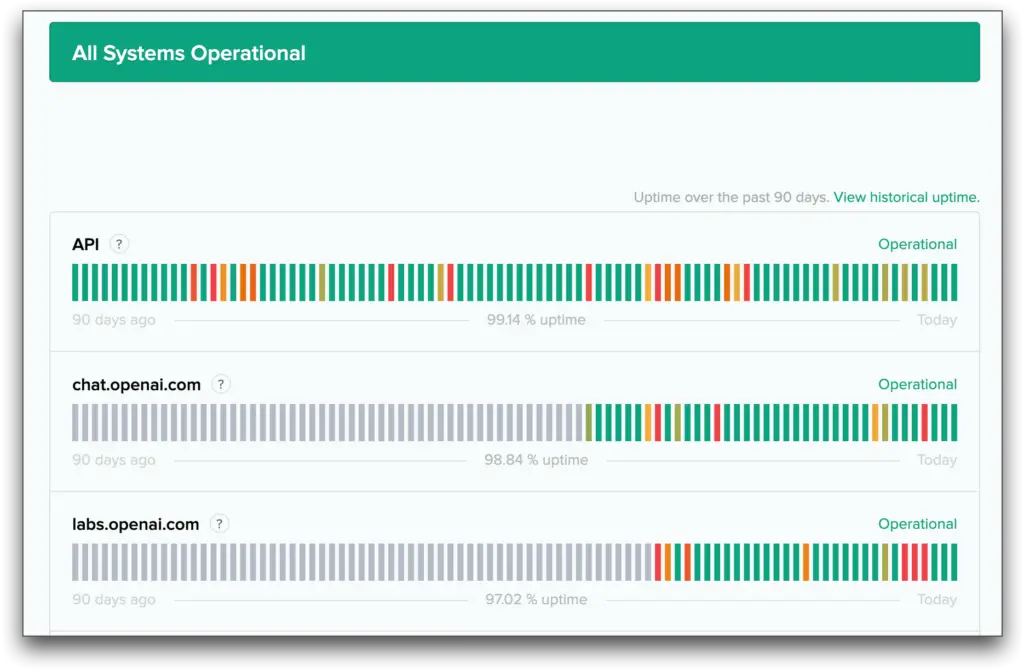
ChatGPTにログインできない場合、サーバーダウンがログイン障害の原因になることがあるので、公式サイトでChatGPTのサーバー状況を確認しましょう。
方法3:インターネット接続を確認する
接続が悪いと技術的なエラーが発生する可能性があるため、インターネット接続を確認してください。
方法4:VPNを利用する
インターネット接続が安定している場合は、VPNを使用してChatGPTにアクセスすることを検討してください。
方法5:OpenAIのウェブサイトデータを消去する
ログインの問題が解決するかどうか確認するために、ウェブサイトデータを消去することもできます。ブラウザからウェブサイトデータを消去するには、以下の手順に従ってください:
ステップ1. 右上の3つの点をタップし、[設定]を選択します。
ステップ2. プライバシーとセキュリティ > Cookieとその他のサイトデータをタップします。
ステップ3.下にスクロールし、「すべてのウェブサイトのデータとアクセス許可を表示」をタップします。
ステップ4. 右上の検索バーでOpenAIを検索します。
ステップ5. 削除アイコン > クリアをタップします。
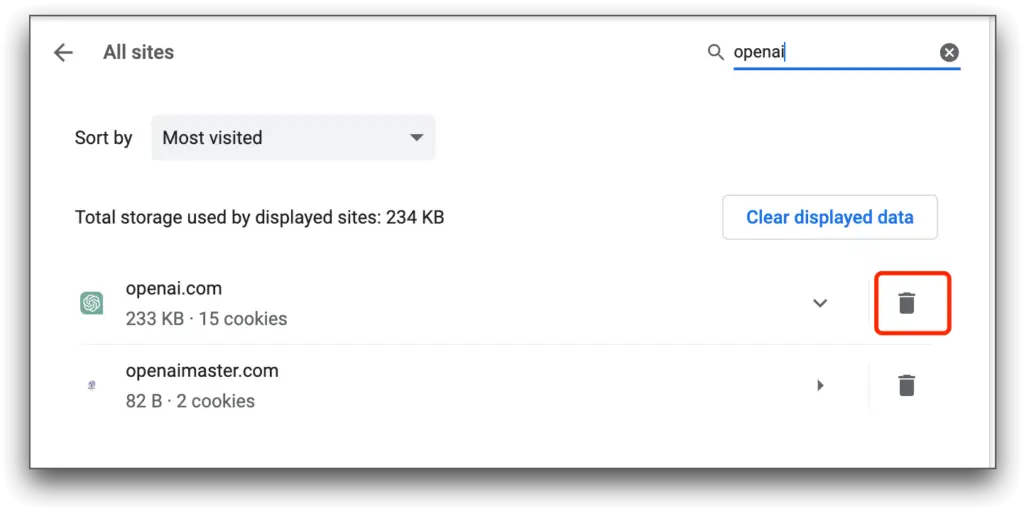
方法6: ブラウザのキャッシュとクッキーを消去する
GPTチャットのログイン問題を解決するには、以下の手順でブラウザのキャッシュをクリアしてみてください:
ステップ1. Chromeブラウザを開き、右上の3つの点をタップします。
ステップ2. [その他のツール] > [閲覧データを消去]をクリックします。
期間を選択し、「キャッシュされた画像とファイル」と「Cookieとその他のサイトデータ」の横にあるボックスにチェックを入れます。
ステップ4: 「データを消去」をタップします。
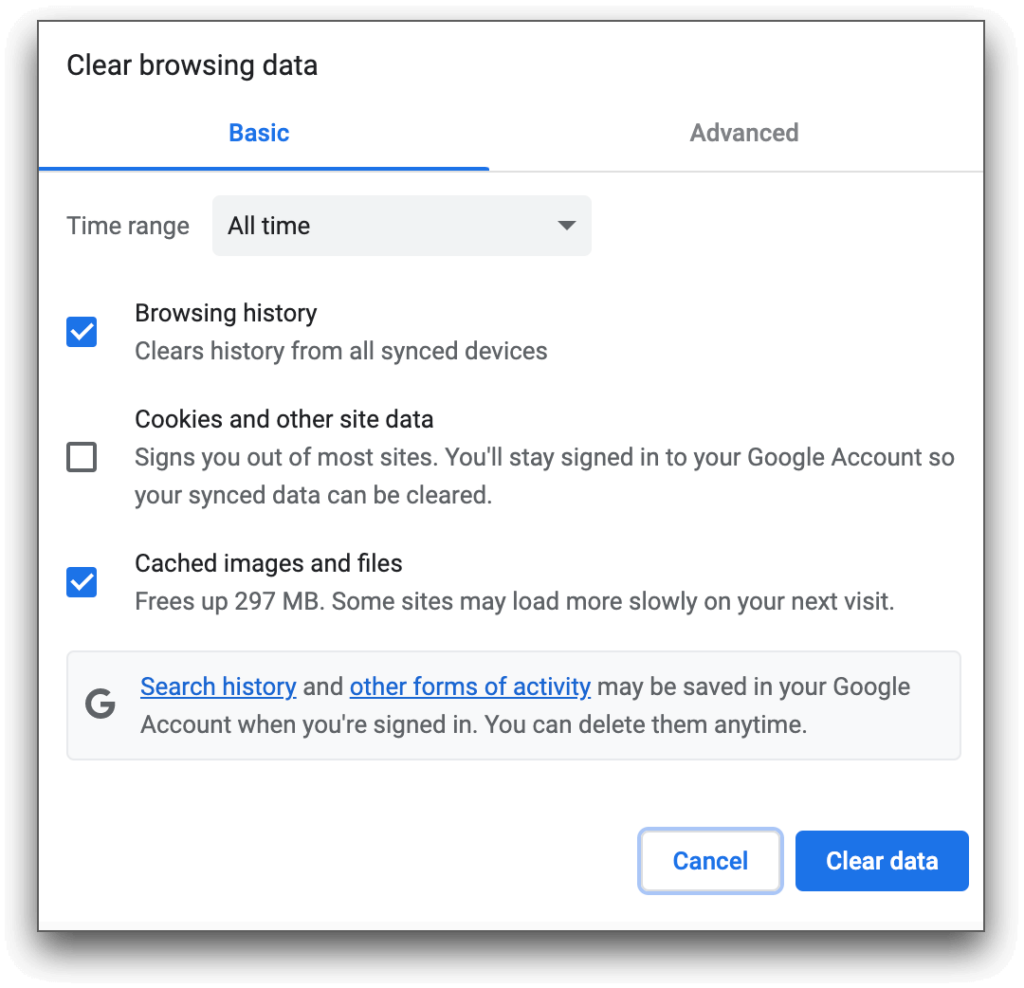
方法7:すべてのブラウザ拡張機能を無効にする
ブラウザキャッシュとウェブサイトデータをクリアしても問題が解決しない場合、ブラウザ拡張機能がChat GPTと競合する可能性があるため、無効にすることができます。以下の手順に従ってください。
ステップ1: ブラウザを開き、右上の3つの点をタップし、[設定]を選択します。
ステップ 2: その他のツール > 拡張機能をタップします。
ステップ3: すべての拡張機能を一つずつ無効にします。
方法 8: デバイスを再起動する
上記の方法でうまくいかない場合は、デバイスを再起動してください。
方法9: ChatGPT代替ソフトを使用する
ChatGPTは超トレンドであるため、多くの開発者や企業がChatGPTを置き換えたり、ChatGPTに付加価値を加えたりするために、大量のAIツールを作成しています。ChatGPTのログイン問題が解決できない場合、ChatGPTの素晴らしい代替ツールであるChatGPTサイドバーを使用してください。
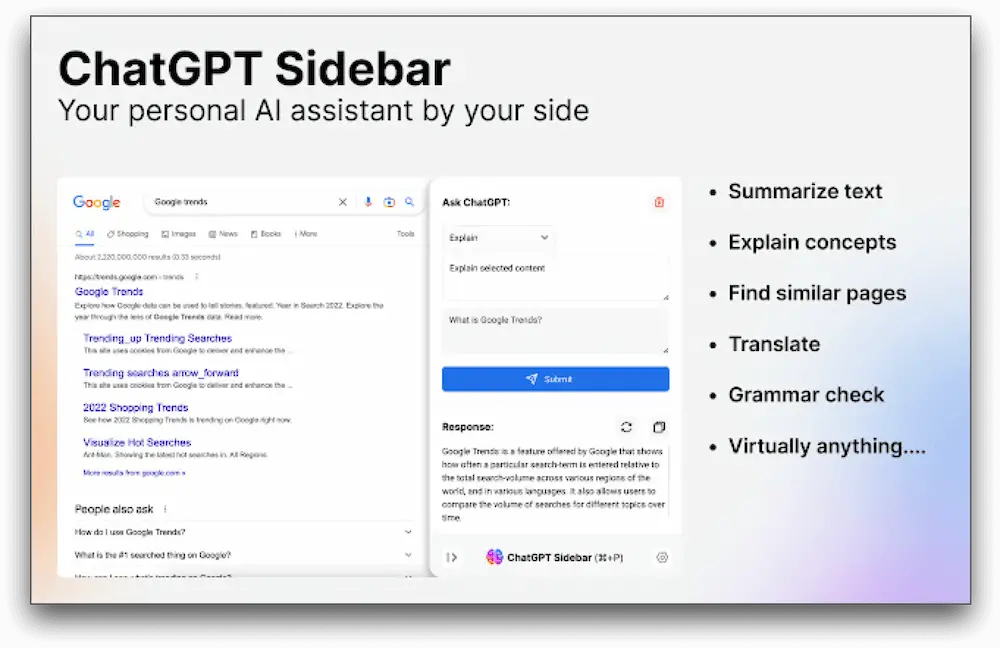
ChatGPTサイドバーはChatGPT APIをベースにしたAIアシスタントです。サイドバーとして機能し、どのウェブサイトを閲覧中でもChatGPTにアクセスできます。
よくある質問
どこでChatGPTにログインできますか?
ChatGPTにログインするには、OpenAIの公式ウェブサイトであるhttps://chat.openai.com/chatにアクセスできます。 画像を追加
ChatGPTの公式アプリは何ですか?
ChatGPTはOpenAIが開発した言語モデルであり、公式にアクセスするためのウェブサイトしかありません。つまり、公式のChatGPTアプリはまだ存在しません。ただし、多くの開発者がChatGPTのAPIを利用して、アプリやソフトウェアを作成しています。 画像を追加
ChatGPTは無料で利用できますか?
ChatGPTのスタンダードエディションは完全に無料です。1日中、自由に使用することができますが、回答の長さには単語や文字の制限があります。
結論
ChatGPTは、質問に答えたり、会話に参加したり、様々なトピックについて意見を述べたりするのに役立つ高度なAI言語モデルです。
この記事で説明したステップに従うことで、ChatGPTアカウントを作成し、ログインして、プラットフォームの機能を利用することができます。
ログインに問題が発生した場合は、この記事で説明されているトラブルシューティング手順を試すか、カスタマーサポートにお問い合わせください。また、あなたのニーズに最適なAI言語モデルを見つけるために、ChatGPTの代替を探索することを検討してください。

